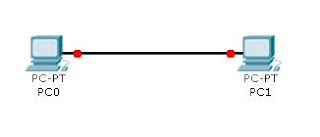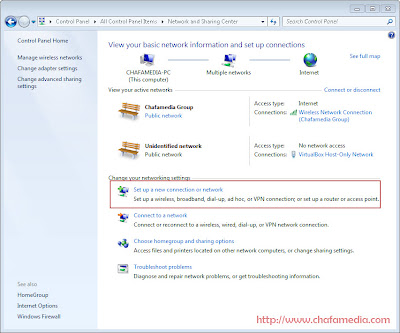Jaringan komputer merupakan kumpulan beberapa komputer yang saling
dihubungkan bersama menggunakan media komunikasi tertentu, sehingga
pengguna jaringan dapat bertukar data. apabila teman-teman di rumah
mempunyai lebih dari satu komputer maka dapat membuat jaringan komputer
di rumah sendiri. manfaatnya agar komputer satu dengan lainnya dapat
terhubung untuk melakukan kegiatan seperti transfer file, sharing
koneksi dll.
Membuat jaringan komputer menggunakan LAN(Local Area Network) yang sederhana dengan 2 komputer atau lebih namun komputer harus di lengkapi dengan LAN Card atau sering di sebut NIC (Network Interface Controller).
Untuk membuat jaringan komputer di tentukan berdasarkan jumlah komputer yang akan di koneksikan, kalau dua buah saja hanya membutuhkan satu kabel UTP dengan masing-masing ujungnya di pasang konektor RJ-45 dan di konfigurasi bertipe Stright (lurus).
Sedangkan jika lebih dari dua misalkan tiga, empat dst maka membutuhkan kabel UTP lebih dari satu dan alat Switch atau Hub sebagai perantara/jembatan antara blok 1 dengan lainnya yang di rangkai secara silang.
Jika kelengkapan komputer serta kabel UTP yang di pasang konektor RJ-45
sudah tersedia maka kita siap merangkai dan berikut tutorial membuat
jaringan komputer :
Konfigurasi IP Address masing host
Langkah pertama memberikan alamat IP setiap host, antara semua komputer harus berbeda. langkahnya :
Membuat jaringan komputer menggunakan LAN(Local Area Network) yang sederhana dengan 2 komputer atau lebih namun komputer harus di lengkapi dengan LAN Card atau sering di sebut NIC (Network Interface Controller).
Untuk membuat jaringan komputer di tentukan berdasarkan jumlah komputer yang akan di koneksikan, kalau dua buah saja hanya membutuhkan satu kabel UTP dengan masing-masing ujungnya di pasang konektor RJ-45 dan di konfigurasi bertipe Stright (lurus).
Sedangkan jika lebih dari dua misalkan tiga, empat dst maka membutuhkan kabel UTP lebih dari satu dan alat Switch atau Hub sebagai perantara/jembatan antara blok 1 dengan lainnya yang di rangkai secara silang.
Pemasangan kabel UTP yang di pasang konektor RJ-45 setiap ujungnya
sebaiknya meminta bantuan toko komputer. karena, pemasangan nya
membutuhkan alat berupa tang khusus serta alat pengukur untuk menguji
apakah koneksi yang di hasilkan baik. kalau mau pasang sendiri hati-hati
apabila salah penempatan ujung kabel (ada 8 ujung) maka akan gagal.
Konfigurasi IP Address masing host
Langkah pertama memberikan alamat IP setiap host, antara semua komputer harus berbeda. langkahnya :
- Masuk Start > Control panel > Network Connection
- Pilih Local Area Network kemudian klik kanan pilih Properties
- Pada tab Networking pilih Internet Protocol Version 4 (TCP/IPv4) kemudian pilih properties maka akan keluar tampilan seperti ini
- pada Use the following IP address isikan alamat IP pada masing-masing komputer, misalkan :
komputer ke 1 : 192.168.1.1 subnet mask : 255.255.255.0
komputer ke 2 : 192.168.1.2 subnet mask : 255.255.255.0
komputer ke 3 : 192.168.1.3 subnet mask : 255.255.255.0
komputer ke 4 : 192.168.1.4 subnet mask : 255.255.255.0
note : semua subnet mask harus sama 255.255.255.0 karena dalam satu jaringan.
Jaringan komputer yang kita buat, menguji koneksi dengan cara lakukan perintah Ping antara komputer, caranya :
Ping dari komputer ke 1 ke komputer ke 2
- Klik menu Start > ketikan RUN > ketikan CMD tekan Enter.
- Kemudian pada komputer ke 1 ketikan : ping 192.168.1.2
- uji coba juga menggunakan perintah tersebut ke komputer lainnya (sesuaikan alamat ip).
Selamat belajar jaringan komputer.